
Читайте также:
|
Обработка данных в Microsoft Access
Ключевая задача 1
1. Создайте новую базу данных: ПУСК /Программы /Ms. Access 2007. Нажмите кнопку Office и выберите команду «Создать».

2. Назовите вашу базу данных «Школа», сохраните её в своей папке и нажмите кнопку «Создать».
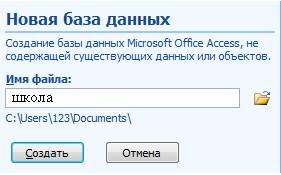
3. На панели инструментов выберите вкладку «Создание» / Конструктор таблиц.
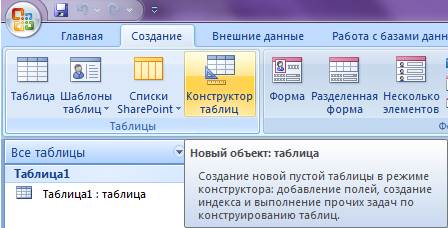
В режиме конструктора создайте структуру таблицы «Сведения об учителях». Таблица содержит поля: Код учителя (счетчик), ФИО (текст), Дата рождения (дата/время), Предмет (текст), Категория (текст, мастер подстановок), Дата поступления на работу (дата/время), Классное руководство (логический) (рис. 1).

Рис. 1
Для поля Категория из списка в столбце Тип данных вызовите Мастера подстановок (рис 2).

Рис. 2
Выберите «Будет введен фиксированный набор значений» и введите следующие значения (рис. 3).

Рис. 3
Сохраните таблицу «Сведения об учителях».
4. Для ввода данных зайдите на вкладку Создание / Другие формы / Мастер форм.

Перекиньте все поля, нажмите на стрелочку.

Выберите дизайн и нажмите «Готово».
Заполните таблицу 7 записями.
Сохраните форму. На панели объектов щелкните по форме правой кнопкой мыши и выберите «Конструктор».
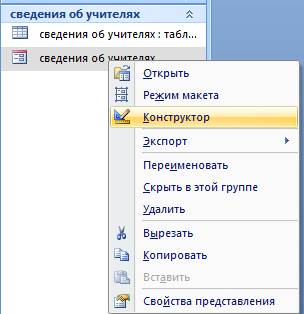
В появившемся окне выравните все поля. Для этого подводите указатель мыши к границе и перетаскивайте границу, удерживая левой клавишу мыши.
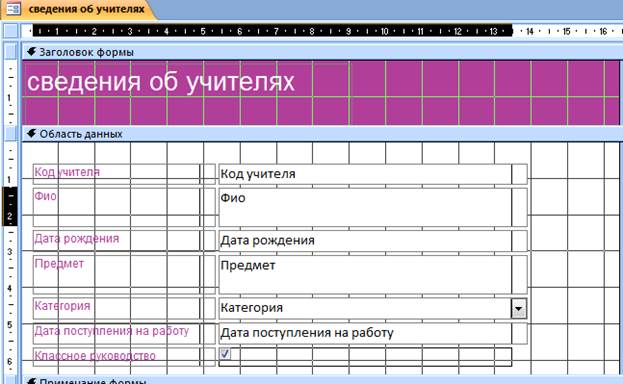
Увеличьте границу области данных.
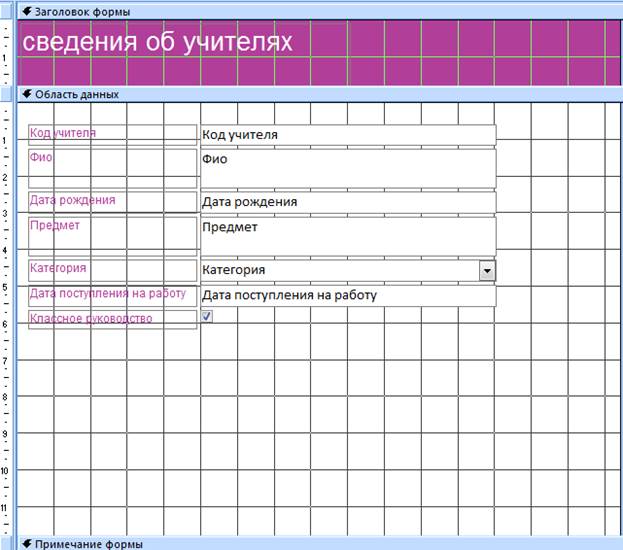
Зайдите на вкладку «Конструктор» и выберите элемент «Кнопка».

Нарисуйте кнопку в области данных и укажите действие для этой кнопки – Например, переходы по записям.

Аналогично создайте кнопки для перехода на предыдущую запись и закрытия формы (Категория: Работа с формой).

Сохраните изменения. Откройте форму и проверьте её работоспособность.
Ключевая задача 2.
Откройте таблицу.

2. Можно быстро отобрать записи по выделенному значению. Для этого выделите нужный столбец, выберите команду Фильтр.

Выберем учителей второй категории. Со всех остальных категорий снимем галочки.
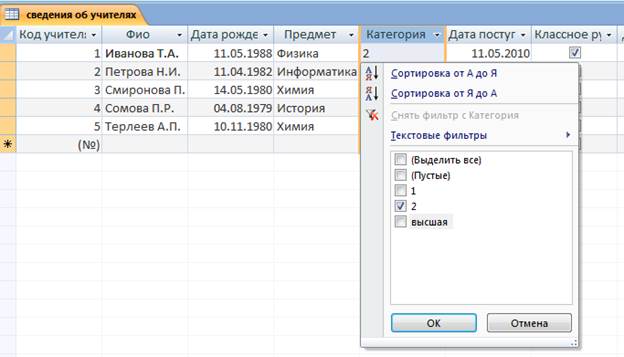
Посмотрите результат.
Чтобы снять фильтр, необходимо в этом столбце щелкнуть на значок с фильтром и выбрать «Снять фильтр с …»

3. С помощью диалога Поиск и замена (команда Найти)  просмотрите все записи об учителях высшей категории. В окне диалога нужно установить совпадение с любой частью поля.
просмотрите все записи об учителях высшей категории. В окне диалога нужно установить совпадение с любой частью поля.

Рис 4
3. Выполните сортировку фамилий учителей по алфавиту. Для этого выделите столбец («ФИО») и нажмите на соответствующую кнопку на панели инструментов 

Закройте таблицу и сохраните изменения.
Дата добавления: 2015-10-29; просмотров: 93 | Нарушение авторских прав
| <== предыдущая страница | | | следующая страница ==> |
| Создание форм для работы с данными | | | Задание 1: Создайте запрос, позволяющий удалять записи о товарах, которые вам не нужны. |